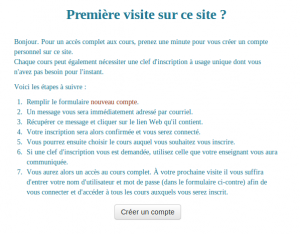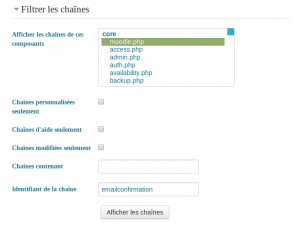« Auto-enregistrement par courriel » : différence entre les versions
- Gestion de l'authentification
- Création manuelle de comptes
- Pas de connexion
- Auto-enregistrement par courriel
- Serveur CAS (SSO)
- Base de données externe
- Serveur FirstClass
- Serveur IMAP
- Serveur LDAP
- Authentification MNET
- Serveur NNTP
- Pas d'authentification
- PAM (Modules d'authentification installables)
- Serveur POP3
- Serveur RADIUS
- Shibboleth
- Authentification des services web
(Incomplet) |
(Fin de la traduction) |
||
| Ligne 6 : | Ligne 6 : | ||
L'activation de l'auto-enregistrement par courriel s'effectue dans "Administration > Administration du site > Plugins > Authentification > Gestion de l'authentification". | L'activation de l'auto-enregistrement par courriel s'effectue dans "Administration > Administration du site > Plugins > Authentification > Gestion de l'authentification". | ||
Il est également nécessaire d'activer l'auto-enregistrement dans la page "Administration > Administration du site > Plugins > Authentification > Gestion de l'authentification" | |||
Attention : l'activation de l'auto-enregistrement peut entraîner de nombreuses créations de comptes utilisateurs servant à spammer les forums et les blogs. Il est possible de restreindre l'auto-enregistrement aux email provenant d'un domaine précis (celui de l'université par exemple). On peut également ouvrir temporairement l'auto-enregistrement pour faciliter la création des comptes. | Attention : l'activation de l'auto-enregistrement peut entraîner de nombreuses créations de comptes utilisateurs servant à spammer les forums et les blogs. Il est possible de restreindre l'auto-enregistrement aux email provenant d'un domaine précis (celui de l'université par exemple). On peut également ouvrir temporairement l'auto-enregistrement pour faciliter la création des comptes. | ||
Remarque : Le plugin d'auto-enregistrement par courriel doit être activé pour permettre aux utilisateurs inscrits avec ce système de se connecter. | |||
{| | {| | ||
| Ligne 15 : | Ligne 16 : | ||
|} | |} | ||
== | ==Mise en place de la confirmation visuelle (reCAPTCHA)== | ||
Les captchas permettent de distinguer les humains des ordinateurs. Il peut être utile d'activer cette fonctionnalité afin d'éviter les spammeurs. | |||
[[Image:New account form with captcha element.png|thumb|New account form with CAPTCHA element]] | [[Image:New account form with captcha element.png|thumb|New account form with CAPTCHA element]] | ||
Il est nécessaire de remplir les champs concernés (recaptchapublickey et recaptchaprivatekey) dans "Administration > Administration du site > Plugins > Authentification > Gestion de l'authentification". | |||
==Courriel de confirmation== | |||
Un courriel automatique de confirmation est envoyé à l'utilisateur. | |||
Le contenu de ce courriel peut être modifié dans "Administration > Administration du site > Langue > Personnalisation de la langue" puis en sélectionnant "Français" et enfin le fichier "moodle.php". Dans le champ "Identifiant de la chaîne", saisir "emailconfirmation" puis cliquer sur "Afficher les chaînes". | |||
{| | {| | ||
| Ligne 34 : | Ligne 33 : | ||
|} | |} | ||
== | ==Trucs et astuces== | ||
* | * Vérifiez régulièrement votre liste d'utilisateurs pour repérer les utilisateurs suspects enregistrés sur votre plateforme mais inscrits dans aucun cours. | ||
* | * Désactivez les [[blogs]] si vous ne les utilisez pas ; quelques robots peuvent y poster des spams | ||
* | * Activez les notifications d'authentifications échouées dans "Administration > Administration du site > Sécurité > Notification" afin d'obtenir les erreurs de connexions | ||
* | * Vérifiez la page "Administration > Administration du site > Rapports > Nettoyage de spam" de temps en temps | ||
* | * Il est possible que certains courriels de confirmation ne soient jamais reçus (refus du serveur distant, considérés comme spam, ...). Les comptes utilisateurs concernés doivent alors être confirmés par un administrateur. | ||
==See also== | ==See also== | ||
| Ligne 57 : | Ligne 52 : | ||
* [https://moodle.org/mod/forum/discuss.php?d=271188#p1170455 Email-Based Self-Registration not sending emails: things to know] | * [https://moodle.org/mod/forum/discuss.php?d=271188#p1170455 Email-Based Self-Registration not sending emails: things to know] | ||
[[en:mail-based_self-registration]] | |||
[[de:E-Mail-basierte Selbstregistrierung]] | [[de:E-Mail-basierte Selbstregistrierung]] | ||
[[es:Auto-registro_basado_en_Email]] | [[es:Auto-registro_basado_en_Email]] | ||
[[ja:Eメールによる自己登録]] | [[ja:Eメールによる自己登録]] | ||
Version du 3 novembre 2014 à 20:30
Remarque : cet article est en cours de rédaction. N'hésitez pas à le compléter. Veuillez utiliser la page de discussion ou un forum adéquat de Moodle en français pour vos recommandations et suggestions d'améliorations.
L'auto-enregistrement par courriel permet aux utilisateurs de créer eux-mêmes leurs comptes par l'intermédiaire du bouton "Créer un nouveau compte" disponible sur la page de connexion.
Après avoir rempli le formulaire, les utilisateurs reçoivent un mail (à l'adresse indiquée) pour confirmer leur compte.
Mettre en place l'auto-enregistrement par courriel
L'activation de l'auto-enregistrement par courriel s'effectue dans "Administration > Administration du site > Plugins > Authentification > Gestion de l'authentification". Il est également nécessaire d'activer l'auto-enregistrement dans la page "Administration > Administration du site > Plugins > Authentification > Gestion de l'authentification"
Attention : l'activation de l'auto-enregistrement peut entraîner de nombreuses créations de comptes utilisateurs servant à spammer les forums et les blogs. Il est possible de restreindre l'auto-enregistrement aux email provenant d'un domaine précis (celui de l'université par exemple). On peut également ouvrir temporairement l'auto-enregistrement pour faciliter la création des comptes.
Remarque : Le plugin d'auto-enregistrement par courriel doit être activé pour permettre aux utilisateurs inscrits avec ce système de se connecter.
Mise en place de la confirmation visuelle (reCAPTCHA)
Les captchas permettent de distinguer les humains des ordinateurs. Il peut être utile d'activer cette fonctionnalité afin d'éviter les spammeurs.
Il est nécessaire de remplir les champs concernés (recaptchapublickey et recaptchaprivatekey) dans "Administration > Administration du site > Plugins > Authentification > Gestion de l'authentification".
Courriel de confirmation
Un courriel automatique de confirmation est envoyé à l'utilisateur.
Le contenu de ce courriel peut être modifié dans "Administration > Administration du site > Langue > Personnalisation de la langue" puis en sélectionnant "Français" et enfin le fichier "moodle.php". Dans le champ "Identifiant de la chaîne", saisir "emailconfirmation" puis cliquer sur "Afficher les chaînes".
Trucs et astuces
- Vérifiez régulièrement votre liste d'utilisateurs pour repérer les utilisateurs suspects enregistrés sur votre plateforme mais inscrits dans aucun cours.
- Désactivez les blogs si vous ne les utilisez pas ; quelques robots peuvent y poster des spams
- Activez les notifications d'authentifications échouées dans "Administration > Administration du site > Sécurité > Notification" afin d'obtenir les erreurs de connexions
- Vérifiez la page "Administration > Administration du site > Rapports > Nettoyage de spam" de temps en temps
- Il est possible que certains courriels de confirmation ne soient jamais reçus (refus du serveur distant, considérés comme spam, ...). Les comptes utilisateurs concernés doivent alors être confirmés par un administrateur.
See also
Using Moodle forum discussions: